[Windows] Antimalware Sevice Executable 디스크 점유율 문제 해결
이 글에서는 Antimalware Sevice Executable 디스크 점유율이 높은 현상을 해결하기 위한 방법이 있습니다.
1. 윈도우 보안 제거
2. 레지스트리 값 추가, 수정을 통해 해결하는데 배치파일을 만들어서 수정을 편리하게 합니다.
윈도우 10에는 Microsoft의 내장 안티바이러스인 윈도우 디펜더가 포함되어 있습니다. Antimalware Service Executable프로세스는 윈도우 디펜더의 백그라운드 프로세스입니다. 이 프로그램은 MsMpEng.exe라고도 하는데 윈도우 운영 시스템의 일부입니다.
윈도우키 + I키를 눌러 설정에 들어갑니다.

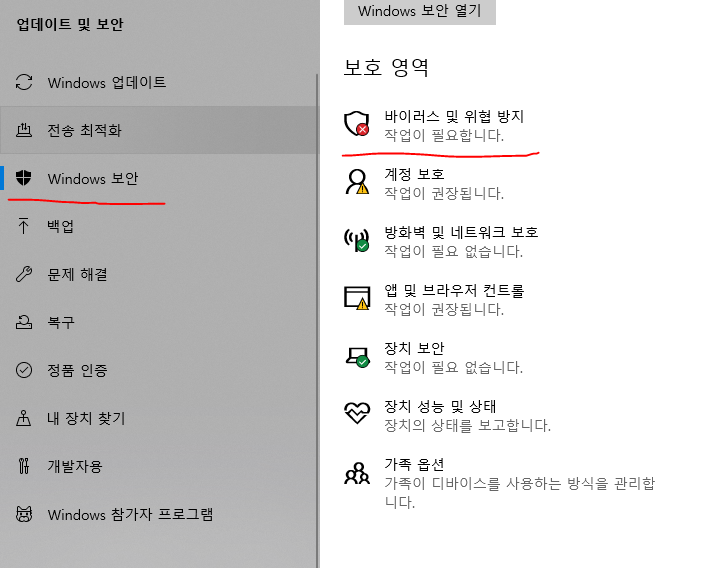
바이러스 및 위협 방지 설정을 끄고 설정관리에 들어갑니다.
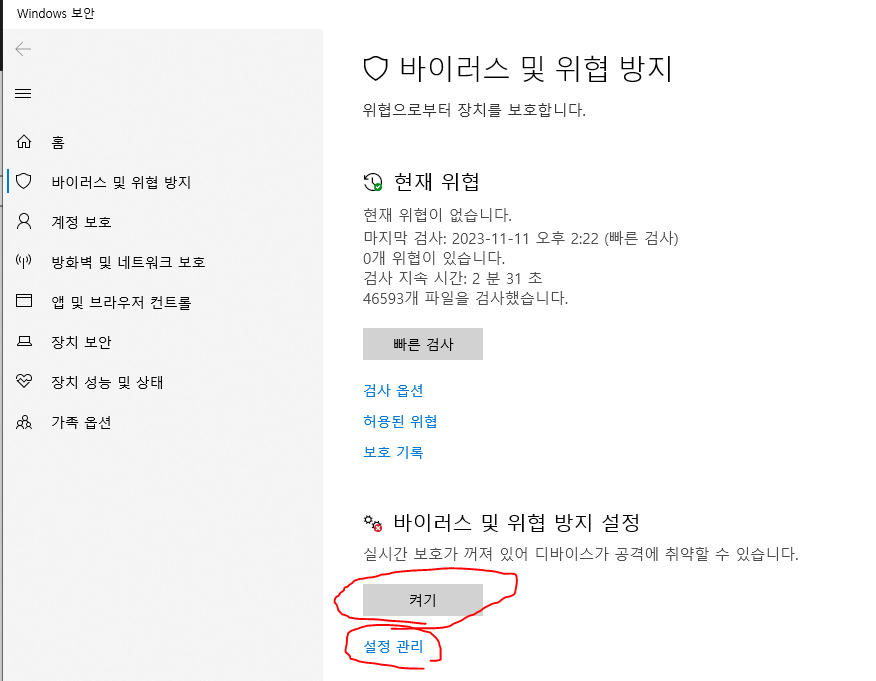
하단으로 내려가보면 제외 항목이 있습니다. 제외추가를 해줍니다.

프로세스 제외 사항 추가를 진행합니다.

프로세스 이름에 MsMpEng.exe를 적고 추가를 눌러줍니다.
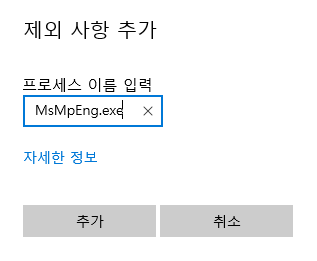
윈도우키 + R 키를 눌러 실행 창을 열어 줍니다.
이후 regedit을 치고 확인을 눌러 레지스트리 편집기를 열어줍니다.
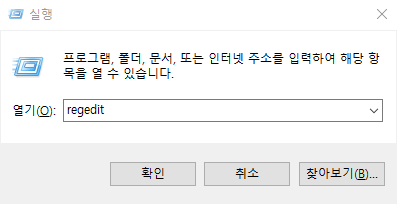
레지스트리 편집기가 열리면 경로를 따라 폴더를 열어줍니다.
HKEY_LOCAL_MACHINE\SOFTWARE\Policies\Microsoft\Windows Defender
DisableAntiSpyware 파일이 없다면 빈 공간에 우클릭 하여 DWORD 값으로 추가해줍니다.
이름을 "DisableAntiSpyware"로 변경하고 데이터를 1로 변경하면
Antimalware Service Executable 기능이 비활성화 됩니다.
[값 데이터] - 0 활성화
[값 데이터] - 1 비활성화

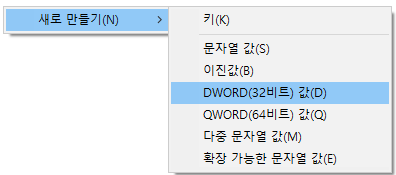

레지스트리 변경사항은 컴퓨터를 재부팅하면 적용됩니다.
윈도우 디펜더 DisableAntiSpyware 켜고 끄는 배치파일 만들기
메모장을 켜고 아래와 같이 적습니다.
@echo off
reg add "HKEY_LOCAL_MACHINE\SOFTWARE\Policies\Microsoft\Windows Defender" /v "DisableAntiSpyware" /t REG_DWORD /d "1" /f
파일 - 다른이름으로 저장
> 모든파일로 바꾼 후 FileName.bat로 저장
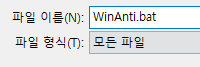
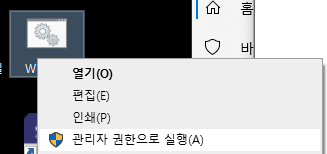
관리자 권한으로 실행하면 레지스트리 편집기에 값이 생깁니다.
위 명령 설명
@echo off - 현재 명령어를 화면에 표시하지 않음
reg add - 레지스트리 추가
"HKEY_LOCAL_MACHINE ~ Defender" - 레지스트리 경로
/v "DisableAntiSpyware" - 값 이름
/t REG_DWORD - 값의 타입 (32비트)
/d "1" - 데이터 값
/f - 강제로 덮어쓰기
bat파일 공유
필요한 작업이 끝나면 보안을 위해 원상복구 해주는 것이 좋습니다.
'OS > Windows' 카테고리의 다른 글
| Windows 가상 메모리 설정 방법 (0) | 2024.02.07 |
|---|
